farmbot软件入门教程-栽种你的第一个花园
说明:
介绍如何将植物添加到地图上,对它们进行分组,建立种植顺序,并播下第一批种子
请确保您已完成以下先决条件:
FarmBot 必须完全组装、通电并连接到 Web 应用程序
FarmBot 必须能够沿着每个轴的整个长度无误地移动
FarmBot 必须能够准确无误地打开和关闭真空泵
如果您的 FarmBot 具有 UTM 和可互换工具,它必须能够安装播种机工具并将其从插槽中拉出而不会出错
步骤 1:将植物添加到地图中
选择作物
对于您的第一个花园,我们建议选择易于种植的作物,并且一次种植的作物类型不超过 5 种。请参阅我们的种子选择指南,并咨询您当地的苗圃或园艺大师,选择当季、可用且适合 FarmBot、您的土壤和气候的作物
将植物添加到地图
选择作物后,导航至农场设计师页面上的植物面板并点击,将其添加到农场设计师地图中。在搜索栏中输入作物名称,例如Spinach,然后选择最佳搜索结果。单击ADD TO MAP,然后单击地图上的任意位置以在该位置添加植物。
不要将植物放置得太近,否则它们会相互争抢资源。不要将植物放置在离床边或任何工具槽太近的地方,否则可能会干扰 FarmBot

- 添加完第一种作物类型的植物后,按按钮或esc键返回植物面板。要添加其他作物类型的植物,请点击并开始新的搜索
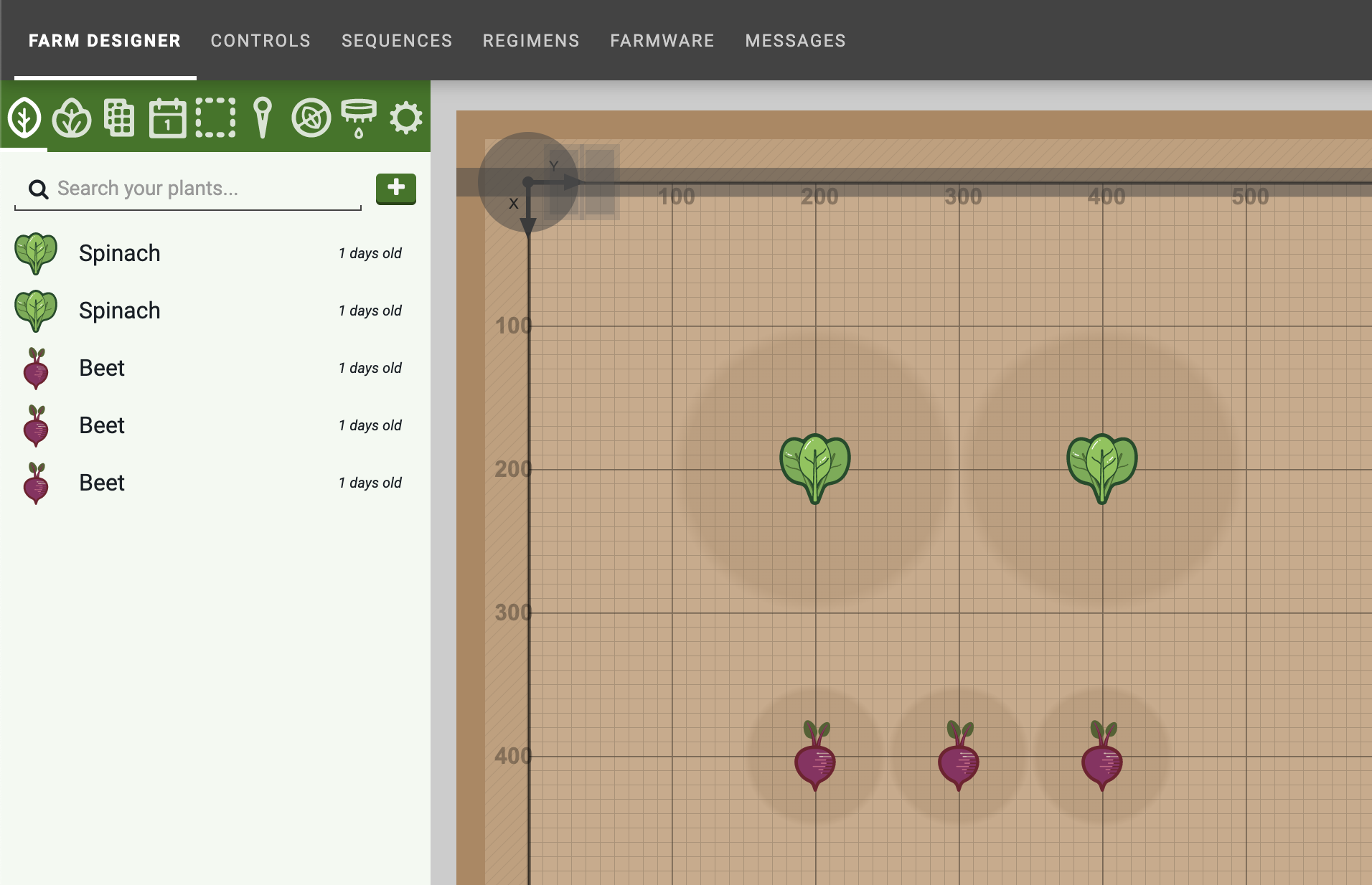
根据需要重新布置和移除植物
如果您需要重新排列或移除任何植物,请点击地图中您想要编辑的植物图标。然后将植物拖放到地图上的新位置,手动输入新的X和Y坐标,或按DELETE 键将其移除

第 2 步:为每种作物类型创建组
导航到组面板并单击。选择所有植物,然后按类型筛选,这样地图上只会突出显示一种作物类型的植物。为您的组起一个描述性名称,例如“所有菠菜植物”,然后按按钮保存该组
重复上述步骤,为您添加到花园中的每种作物类型创建组

步骤 3:创建播种序列
在本教程中,我们将制作两个序列。第一个序列将为一种植物种植一粒种子。然后,我们将以此为基础在第二个序列中种植一种作物类型的所有种子
顺序 1:种下一粒种子
先决条件:此顺序假设您的 FarmBot 的工具头上装有播种针。对于 Genesis 套件,这意味着 FarmBot 应该将播种工具安装在 UTM 上。对于 Express 套件,这意味着您应该手动将鲁尔锁针拧入 3 合 1 工具头
以下是序列 1 的所有命令。图像中显示的某些值可能需要根据您的确切 FarmBot 安装进行调整
步骤 1:使用正 Z 偏移量移动到龙门安装的种子槽上方
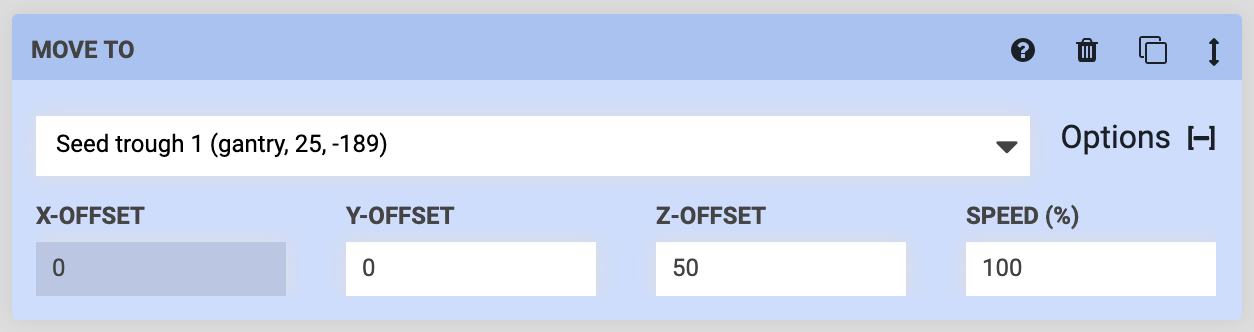
- 第 2 步: 控制外围设备打开真空泵来拾取种子

- 步骤3: 移至龙门安装的种子槽(无偏移),使得鲁尔锁针位于槽中以拾取种子
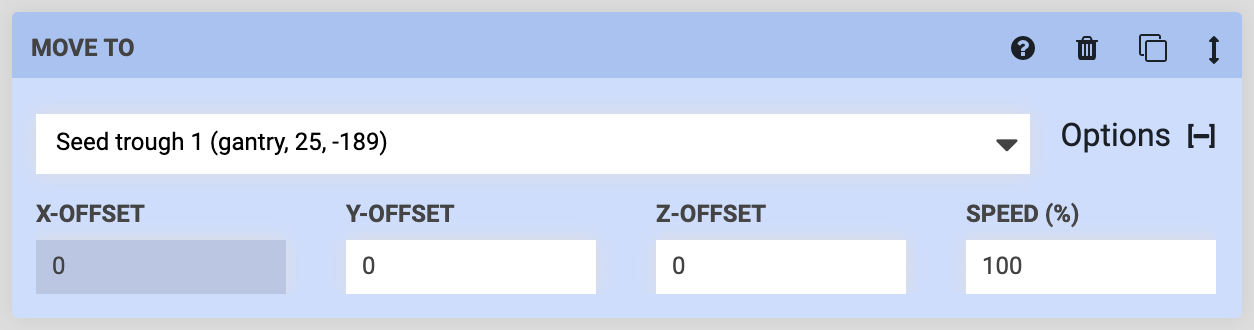
- 步骤 4:使用正 Z 偏移量移动到龙门式种子槽上方。此时种子应被吸在针头上
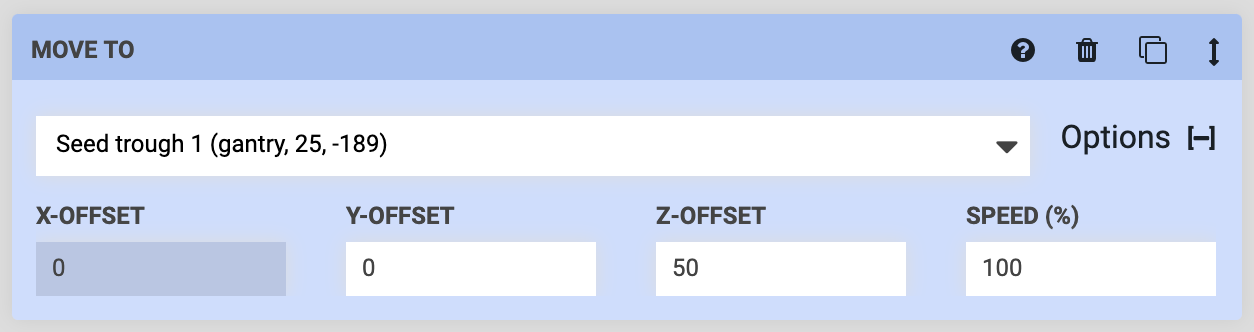
- 步骤 5: 移至外部定义的位置变量。您可以通过首先在命令的下拉菜单中选择“位置变量 - 添加新变量”来找到此选项。这会将灰色的位置变量表单添加到序列的顶部。在那里,选择“外部定义”并提供(0, 0, 0) 坐标的默认值。在我们制作的下一个序列中,我们将把特定的工厂位置传递到这个变量中
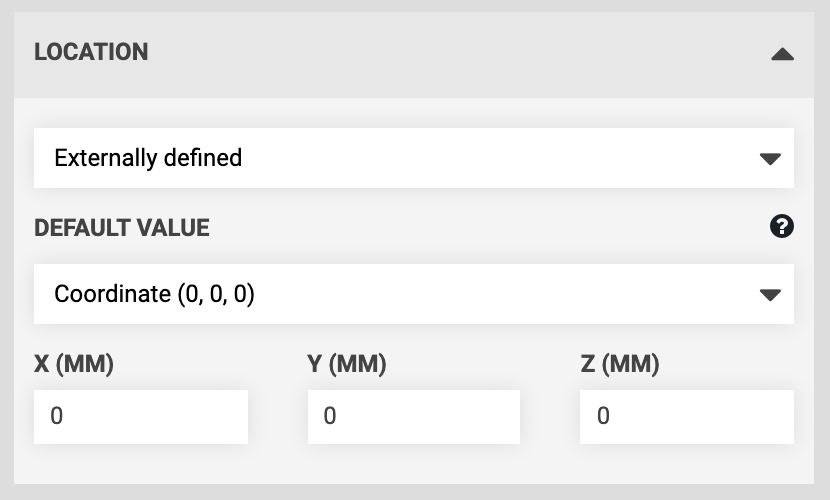

- 步骤 6: 移动到外部定义的位置变量,其负Z 偏移量等于 z 轴必须下降的距离,才能将种子放置在土壤的正确深度。您可以通过测量 z 轴完全升起时播种机针尖到土壤顶部的距离来计算此值,然后根据您想要播种的深度再增加 10 到 40 毫米
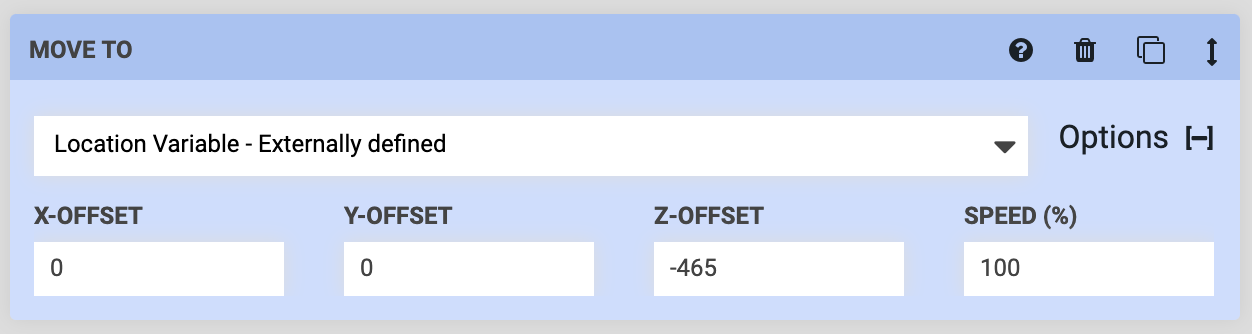
- 步骤 7: 控制外围设备关闭真空泵并将种子释放到土壤中

- 步骤 8: MARK AS将位置变量(工厂)标记为AS Planted
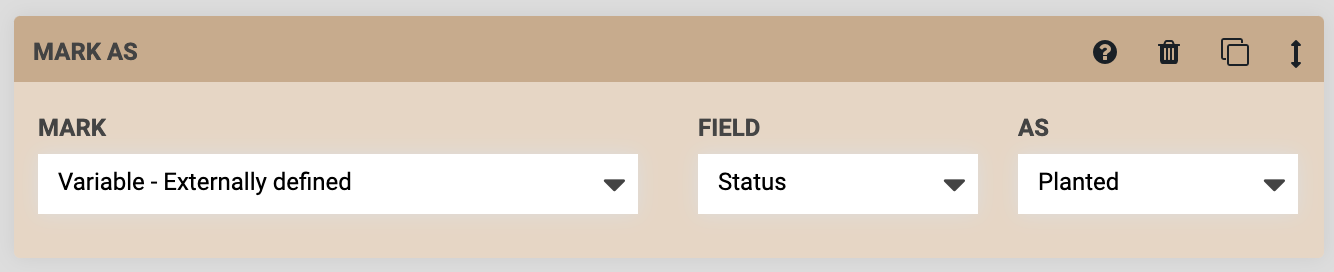
- 步骤 9: 移动到外部定义的位置变量,将针头从土壤中缩回,并将 z 轴升回最大高度
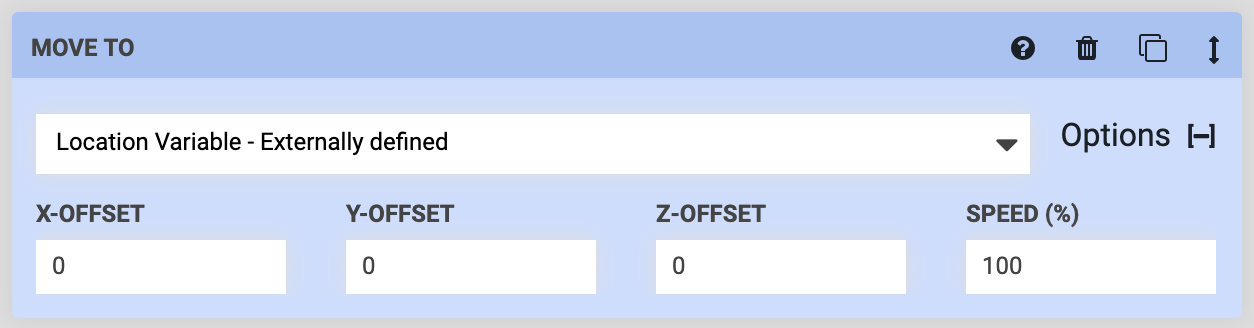
序列 1 现已完成。为其指定一个描述性名称,例如“种植一粒种子”,然后按“保存”。
顺序 2:为组内的每一株植物种一粒种子
序列 2 的命令将比序列 1 少得多。序列 2 需要做的就是安装播种机工具(仅限 Genesis 套件),对我们组中的每个植物执行序列 1,然后卸载播种机工具(仅限 Genesis 套件)
步骤 1: 执行序列以安装播种工具。此步骤仅适用于具有 UTM 和可互换工具的 Genesis 套件。

- 步骤 2: 执行“种植一粒种子”序列。由于此序列具有外部定义的变量,因此您将在命令中看到LOCATION VARIABLE形式。选择“所有菠菜植物”组将指示 FarmBot 为该组中的每个植物运行“种植一粒种子”序列
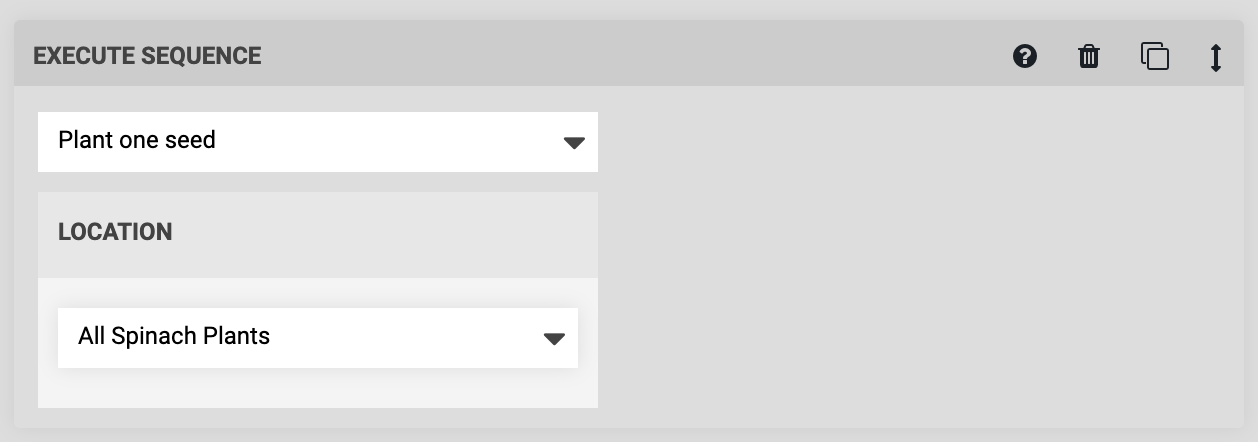
- 步骤 3: 执行序列以卸载播种工具,此步骤仅适用于具有 UTM 和可互换工具的 Genesis 套件

序列 2 现已完成。为其命名并按“保存”。
步骤 4:种植种子
现在,您可以尝试序列并种植您的第一个花园!将种子倒入您在序列 1 中选择的龙门式种子槽中,并将种子槽放入其套子中。将序列 2 加载到序列编辑器中后,按RUN。FarmBot 现在应该为组中的每株植物种植一粒种子。
完成后,您可以将不同的种子添加到槽中,在序列 2 中选择不同的植物组,保存序列,然后再次运行!
获取最新文章: 扫一扫右上角的二维码加入“创客智造”公众号



















